7. 등록된 IP 카메라의 설정을 변경 할 수 있습니다.
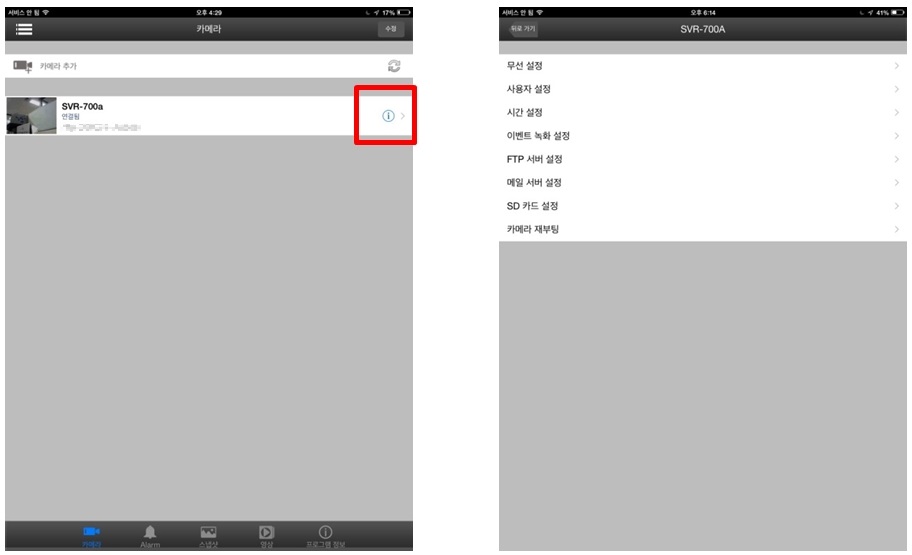 (1) 카메라 재부팅 : IP 카메라를 재부팅 합니다.
(1) 카메라 재부팅 : IP 카메라를 재부팅 합니다.
(2) 무선 설정 : 유선 연결된 IP 카메라을 무선연결로 설정을 변경 할 수 있습니다.
(3) FTP 설정 : 서버 저장소 측으로 캡쳐 파일 또는 영상 녹화 파일을 자동으로 업로드 할 수 있습니다.
(4) 사용자 설정 : "관리자" 의 사용자 이름 및 비밀번호을 변경 할 수 있습니다.
→ 사용자 이름 또는 비밀번호 설정 한 후 잊어버린 경우 IP 카메라 초기화 후 재설정 하시기 바랍니다.
→ 사용자 이름 및 비밀번호 변경시 IP 카메라가 재부팅 되오니, 재부팅 완료되면 [새로고침] 버튼을 눌러서 접속상태을 확인하시기 바립니다.
(5) 이벤트 녹화 설정 : 움직이 감지되었을때 휴대폰으로 알림메세지을 전송 받을 수 있습니다.
(6) 이메일 설정 : 움직임 감지되었을때 캡쳐 파일을 메일로 전송 받을 수 있습니다.
(7) SD카드 설정 : IP 카메라에 삽입 된 SD카드에 영상 녹화 파일을 저장 할 수 있습니다.
(8) 시간 설정 : IP 카메라의 설정된 시간을 변경 할 수 있습니다.
→ 영상 녹화 된 시간 또는 모니터링 할 때 나타나는 시간에 관계되므로 정확한 시간을 설정하신 후 사용하시기 바랍니다.
|